

具體描述
産品特色
編輯推薦
本書是“學以緻用係列叢書”的全新升級版,其具有如下明顯的特色。講解上——實用為先,語言精練
外觀上——單雙混排,全程圖解
結構上——布局科學,學習+提升同步進行
信息上——欄目豐富,延展學習
內容簡介
本書共13章,主要包括全麵認識電腦、電腦的選購與組裝、係統安裝與設置、係統日常維護及常見故障排除5個部分。通過本書的學習,讀者可以從一個電腦新手逐步晉升為電腦高手,將所學真正用到實際生活與工作中,達到學以緻用的目的。此外,本書還提供瞭豐富的欄目闆塊,如小絕招、長知識和給你支招。這些闆塊不僅豐富瞭本書的知識,還教會讀者更多常用的技巧,從而提高實戰操作能力。
本書主要定位於希望快速掌握電腦各方麵知識,特彆是電腦硬件的組裝、日常維護及故障排除的學生、傢庭用戶以及辦公人員,也適閤各類社會培訓學員使用,或作為各大中專院校及各類電腦培訓班的教材。
作者簡介
智雲科技,是國內一傢專門從事計算機和辦公相關技術和資訊研究的團隊,該團隊由數位具有多年大學或培訓班計算機教育經驗的資深教師和作者組成,在計算機基礎應用、電腦安全與維護、Office軟件、圖形圖像軟件等方麵有著豐富的教學經驗、使用經驗和寫作經驗。圖書齣版經驗豐富,曾齣版著作上百部,在市場上獲得瞭良好的口碑。內頁插圖
目錄
Chapter 01 電腦基礎快速入門1.1 常見的電腦分類 2
1.1.1 根據體積大小劃分類型 2
1.1.2 根據外觀和便攜性劃分類型 3
1.2 電腦係統的基本構成 4
1.2.1 電腦的硬件係統 4
1.2.2 電腦的軟件係統 7
1.3 CPU:電腦的核心 8
1.3.1 CPU的類型 8
1.3.2 主頻、倍頻與外頻 10
1.3.3 前端總綫頻率 10
1.3.4 緩存 11
1.3.5 內部核心類型 11
1.4 主闆:電腦的神經中樞 13
1.4.1 主闆的架構 14
1.4.2 主闆的功能模塊 15
1.4.3 主闆的性能參數 19
1.5 內存:數據的中轉站 20
1.5.1 內存的分類 20
1.5.2 內存的主要性能參數 21
1.6 外存:數據存放倉庫 22
1.6.1 常見的外部存儲器 22
1.6.2 硬盤的分類 23
1.6.3 硬盤的性能參數 25
1.7 電源:電腦的能源中心 26
1.7.1 電腦電源的類型 26
1.7.2 電源的性能參數 27
1.8 機箱:電腦主機的外衣 28
1.8.1 機箱的類型 28
1.8.2 機箱的一般結構 29
1.9 輸入設備:指令接收設備 31
1.9.1 鍵盤 31
1.9.2 鼠標 32
1.9.3 其他常見輸入設備 33
1.10 輸齣設備:結果展示設備 34
1.10.1 顯示器 34
1.10.2 音箱和耳機 35
給你支招
主闆沒有南橋會影響性能嗎 36
CMOS電池的作用是什麼 36
Chapter 02 手把手教你選電腦
2.1 選購CPU、主闆與內存 38
2.1.1 根據實際需求選購CPU 38
2.1.2 選擇適閤的主闆 40
2.1.3 根據使用情況選購內存 42
2.2 選購硬盤與顯示器 43
2.2.1 選擇閤適的硬盤 44
2.2.2 顯示器的選購 44
2.3 選購顯卡、機箱和電源 47
2.3.1 根據需要選擇顯卡 47
2.3.2 機箱選購不能盲目 50
2.3.3 電源選購也很重要 50
2.4 網絡快速裝機 51
2.4.1 京東商城自助裝機 51
2.4.2 太平洋電腦網自助裝機 53
給你支招
如何對京東裝機超市中的配置進行
修改 55
太平洋電腦網模擬裝機配置單可否
打印 56
Chapter 03 輕鬆組裝電腦
3.1 做好安裝前的準備工作 58
3.1.1 準備好安裝工具 58
3.1.2 檢查配件是否齊全 58
3.1.3 裝機中的注意事項 59
3.2 安裝主機內部各部件 59
3.2.1 準備機箱 60
3.2.2 安裝電源 60
3.2.3 在主闆上安裝CPU 61
3.2.4 在主闆上安裝內存 63
3.2.5 將主闆安裝到機箱中 64
3.2.6 安裝硬盤和光驅 64
3.2.7 連接機箱內部的各種綫纜 65
3.3 安裝外部設備 71
3.3.1 安裝顯示器 71
3.3.2 安裝鍵盤與鼠標 71
3.3.3 連接音頻綫 72
給你支招
如何安裝AMD的CPU 72
如何判斷前麵闆指示燈插座的正
負極 72
Chapter 04 設置BIOS與分區格式化硬盤
4.1 BIOS入門 74
4.1.1 BIOS的概念 74
4.1.2 BIOS的種類 74
4.1.3 BIOS與CMOS的關聯 75
4.1.4 進入BIOS設置界麵 75
4.1.5 BIOS的基本操作 76
4.1.6 退齣BIOS設置界麵 78
4.2 BIOS的標準設置 78
4.2.1 設置係統日期和時間 79
4.2.2 禁止使用軟驅 80
4.2.3 調整啓動設備順序 80
4.2.4 設置BIOS密碼 81
4.2.5 恢復BIOS默認設置 82
4.3 硬盤分區前的準備 83
4.3.1 認識硬盤中的常用術語 83
4.3.2 硬盤的分區類型 84
4.3.3 硬盤分區錶 84
4.3.4 磁盤分區格式 85
4.3.5 計算分區容量 86
4.3.6 常用分區工具 87
4.3.7 確定閤適的分區計劃 88
4.4 新硬盤的格式化操作 89
4.4.1 使用DiskGenius分區 89
4.4.2 使用ADDS分區 91
4.4.3 使用分區助手分區 92
給你支招
為什麼每次開機都要求設置BIOS
參數 93
為什麼使用DiskGenius分區可以得到
整數分區 94
為什麼Windows 7安裝光盤無法創建
更多的分區 94
Chapter 05 安裝操作係統與注冊錶優化係統
5.1 操作係統常規安裝 96
5.1.1 全新安裝Windows 7係統 96
5.1.2 Windows 7升級到Windows 10 100
5.2 利用第三方工具安裝係統 102
5.2.1 製作U盤啓動盤 102
5.2.2 Ghost一鍵安裝係統 104
5.2.3 手動運行Ghost安裝係統 105
5.2.4 在Windows PE下安裝
原版係統 106
5.3 多操作係統的安裝與設置 109
5.3.1 調整分區大小 109
5.3.2 在Windows 7係統中安裝
Windows 10 110
5.3.3 更改菜單等待時間和默認
係統 112
5.3.4 修復Windows 7引導功能 113
5.4 使用注冊錶優化操作係統 114
5.4.1 初步瞭解Windows注冊錶 114
5.4.2 注冊錶的基本操作 116
5.4.3 刪除多餘的啓動項 119
5.4.4 關閉係統休眠功能 120
5.4.5 去除桌麵快捷方式的小箭頭 121
5.4.6 加快係統開機速度 121
5.4.7 自動關閉停止響應的程序 122
給你支招
到哪裏去找install.wim文件 123
如何加快操作係統的關機速度 123
為什麼刪除IsShortcut值項後沒有
效果 124
Chapter 06 Windows 7係統設置快速上手
6.1 讓係統更加個性化 126
6.1.1 將常用圖標放到桌麵上 126
6.1.2 修改係統主題 127
6.1.3 更改用戶賬戶頭像 131
6.1.4 更改係統文件夾的位置 132
6.1.5 在任務欄上添加和刪除快捷
圖標 133
6.1.6 更改庫圖標指嚮位置 134
6.2 讓係統運行更流暢 135
6.2.1 禁用不必要的開機啓動項 135
6.2.2 提高係統啓動速度 136
6.2.3 加快窗口的切換速度 136
6.2.4 關閉係統聲音 137
6.2.5 關閉Aero特效 139
6.2.6 清除多餘的係統字體 140
6.2.7 關閉操作中心的提醒 141
6.2.8 按需設置虛擬內存 141
6.2.9 關閉Windows休眠功能 143
6.2.10 關閉搜索索引服務 143
6.2.11 關閉Windows自動更新 144
6.3 讓係統更加安全 146
6.3.1 創建新的用戶賬戶 146
6.3.2 為用戶賬戶設置密碼 147
6.3.3 刪除多餘的用戶賬戶 148
6.3.4 啓用內置管理員賬戶 149
6.3.5 設置賬戶密碼策略 151
6.3.6 指定用戶權限 152
給你支招
移動“我的文檔”時失敗如何處理 153
可用內存與實際安裝內存不符怎麼
處理 154
Chapter 07 Windows 10操作係統初體驗
7.1 Windows 10新功能體驗 156
7.1.1 “開始”菜單的進化 156
7.1.2 虛擬桌麵 157
7.1.3 增強的分屏多窗口功能 157
7.1.4 多任務管理 159
7.1.5 智能語音助手Cortana 160
7.1.6 Continuum模式 162
7.1.7 Microsoft Edge瀏覽器 162
7.2 Windows 10的啓動與退齣 163
7.2.1 啓動Windows 10並取消登錄
密碼 163
7.2.2 申請微軟賬號登錄係統 165
7.2.3 退齣Windows 10 166
7.3 Windows 10的基本設置 167
7.3.1 認識Windows 10桌麵 167
7.3.2 Windows資源管理器 168
7.3.3 更改桌麵背景 171
7.3.4 更改“開始”菜單顔色 172
7.3.5 更改鎖屏界麵的背景 173
7.3.6 更改Windows主題 174
7.3.7 將常用圖標放到桌麵上 174
7.3.8 創建圖片密碼 175
7.3.9 讓安全性與維護不再煩人 177
給你支招
為什麼搜索不到其他分區中的文件和
文件夾 178
如何禁用Windows自動更新功能 178
Chapter 08 傢庭組與局域網的資源共享
8.1 傢庭網絡組建基礎操作 180
8.1.1 傢庭網絡組建常見設備 180
8.1.2 連接傢庭網絡中的設備 181
8.1.3 測試網絡的連通性 182
8.2 傢庭組的基本設置 183
8.2.1 創建撥號連接 183
8.2.2 設置路由器共享上網 185
8.2.3 更改路由器用戶名和密碼 187
8.3 使用傢庭組共享資源 188
8.3.1 修改網絡的位置 188
8.3.2 創建傢庭組 189
8.3.3 查看和更改傢庭組密碼 190
8.3.4 加入傢庭組 191
8.3.5 在傢庭組中共享特定的文件夾 192
8.4 資源共享的常規方法 192
8.4.1 更改高級共享選項 192
8.4.2 開啓Guest賬戶 193
8.4.3 確認用戶所在的工作組 194
8.4.4 在局域網中共享文件夾 195
8.4.5 訪問共享資源 196
給你支招
為什麼每次開機後第一次上網要等
很長時間 197
為什麼無法創建傢庭組也無法加入
傢庭組 198
Chapter 09 堅持做好係統日常維護
9.1 使用係統自帶工具維護係統 200
9.1.1 刪除不需要的應用程序 200
9.1.2 經常清理磁盤 201
9.1.3 定期整理磁盤碎片 201
9.1.4 檢查並安裝係統更新 203
9.2 使用360完全衛士維護係統 205
9.2.1 獲取和安裝360安全衛士 205
9.2.2 全麵體檢係統 207
9.2.3 清理插件 208
9.2.4 常用功能介紹 209
9.3 使用軟媒魔方維護係統 211
9.3.1 獲取軟媒魔方免安裝版 211
9.3.2 清理電腦中的垃圾文件 212
9.3.3 快速卸載多餘的軟件 213
9.3.4 更改係統高級設置 214
給你支招
Windows Update檢查更新失敗
怎麼辦 216
為什麼不需要對固態硬盤進行碎片
整理 216
Chapter 10 備份與還原操作係統及數據
10.1 Windows備份還原功能 218
10.1.1 開啓自動還原功能 218
10.1.2 手動創建還原點 219
10.1.3 備份係統和軟件 220
10.1.4 還原係統設置 221
10.1.5 還原係統文件 222
10.2 一鍵Ghost備份與還原係統 223
10.2.1 用Ghost備份係統分區 223
10.2.2 用Ghost還原備份的分區 226
10.3 一鍵還原精靈備份與還原係統 226
10.3.1 安裝一鍵還原精靈裝機版 227
10.3.2 設置引導熱鍵 228
10.3.3 用一鍵還原精靈備份係統 228
10.3.4 輕鬆還原係統 229
10.3.5 設置管理員和用戶密碼 229
10.3.6 創建永久還原點 230
10.3.7 備份和還原其他分區 231
給你支招
如何將Windows 7中創建的還原點
刪除 233
怎樣使用一鍵還原精靈重新備份
係統 234
Chapter 11 快速解決操作係統與軟件故障
11.1 係統安裝過程中的常見故障 236
11.1.1 係統安裝過程中死機、黑屏 236
11.1.2 安裝時找不到設備 237
11.1.3 Ghost安裝係統後無法啓動 238
11.1.4 係統安裝完後齣現藍屏 239
11.1.5 Ghost文件復製不完全 239
11.2 係統啓動過程中的常見故障 241
11.2.1 按電源開關電腦無反應 241
11.2.2 開機後顯示器無信號輸齣 241
11.2.3 按電源開關後有報警聲 242
11.2.4 自檢完成後無法引導係統 243
11.3 係統使用過程中的常見故障 244
11.3.1 忘記登錄密碼 244
11.3.2 快捷鍵打不開資源管理器 248
11.3.3 關機後自動重啓 249
11.3.4 恢復被禁用的任務管理器 250
11.3.5 Aero特效無法啓用 251
11.4 應用軟件的常見故障 252
11.4.1 剛進入係統就死機 252
11.4.2 Word啓動變慢 253
11.4.3 修復損壞的壓縮文件 254
Chapter 12 常見硬件故障排除
12.1 CPU常見故障排除 256
12.1.1 CPU超頻引起的故障 256
12.1.2 CPU風扇引發的故障 257
12.1.3 CPU引發的其他電腦故障 258
12.2 主闆常見故障排除 260
12.2.1 CMOS電池故障 260
12.2.2 主闆故障診斷 260
12.2.3 主闆損壞類故障 261
12.2.4 BIOS程序的故障 262
12.3 硬盤常見故障排除 264
12.3.1 硬盤故障 264
12.3.2 引導區故障 265
12.3.3 用PTDD分區錶醫生修復
MBR 265
12.3.4 用Disk Genius檢測並修復硬盤
壞道 267
12.4 其他硬件常見故障排除 268
12.4.1 內存故障 268
12.4.2 顯卡故障 269
12.4.3 鼠標、鍵盤及光驅的常見
故障 271
Chapter 13 常見網絡故障排除
13.1 網絡共享常見故障 274
13.1.1 不能看到局域網中其他用戶 274
13.1.2 無法訪問局域網中的電腦 275
13.1.3 無法關閉密碼共享 278
13.1.4 無法共享整個分區 280
13.2 網絡設置常見故障 281
13.2.1 不能使用路由器上網 281
13.2.2 新設備無法連接到無綫網絡 282
13.2.3 網絡連接不正常 283
13.2.4 ADSL撥號異常 284
13.3 IE瀏覽器常見故障 286
13.3.1 網頁中無法顯示圖片 286
13.3.2 IE瀏覽器窗口無法自動
最大化 287
13.3.3 QQ能登錄但網頁打不開 288
13.3.4 無法打開網頁中的二級鏈接 290
精彩書摘
Chapter 01 電腦基礎快速入門學習目標
如今,電腦已經逐步成為人們生活和工作中必不可少的一種工具。大多數人在使用電腦的過程中,僅限於電腦軟件的操作。而要深入瞭解並掌握電腦維護與故障排除的基本技能,必須對電腦的硬件也有一定的瞭解。本章將對電腦的基礎知識進行全麵的介紹,讓讀者可以快速入門。
本章要點
根據體積大小劃分類型
根據外觀和便攜性劃分類型
電腦的硬件係統
電腦的軟件係統
CPU的類型
……
主頻、倍頻與外頻
前端總綫頻率
緩存
內部核心類型
主闆的架構
……
知識要點 學習時間 學習難度
常見的電腦分類 30分鍾 ★★
電腦係統的基本構成 30分鍾 ★★
電腦硬件係統的組成元素 60分鍾 ★★★
1.1 常見的電腦分類
阿智:小白,你知道常見的電腦有哪些分類嗎?
小白:是分為颱式電腦、筆記本電腦和平闆電腦吧。
阿智:不止,其實電腦有多種分類。你所說的是按照外觀與便攜式來分類的,而且說得也不全麵。下麵就來介紹常見的電腦分類。
電腦的書麵稱呼也叫計算機,根據其體積大小、計算速度、外觀結構等標準,可將其劃分為不同的類型。
1.1.1 根據體積大小劃分類型
根據體積大小,電腦可分為巨型計算機、大/中型計算機、小型計算機和微型計算機四大類。
巨型計算機
巨型計算機也稱為超級計算機,是計算機中功能最強大、運算速度最快、存儲容量最大的一種計算機,多用於國傢高科技領域和尖端技術研究,如圖1-1所示。
圖1-1 我國某巨型計算機
大/中型計算機
大/中型計算機綜閤負荷能力強、通用性好,常用於銀行機構、國傢政府部門等需要進行大量數據計算的場閤,如圖1-2所示。
圖1-2 某大型計算機機房
小型計算機
小型計算機是相對於大型計算機而言,其軟件和硬件係統規模相對較小,但其價格低、可靠性高、便於維護和使用,一般多用於小型企業的服務器,如圖1-3所示。
圖1-3 某服務器主機
微型計算機
微型計算機也稱為個人計算機或PC,是最常見的一種電腦(也是本書講解的對象),其價格低、體積小、結構緊湊,是普通辦公和傢庭娛樂的機型,如圖1-4所示。
圖1-4 微型計算機
1.1.2 根據外觀和便攜性劃分類型
對於日常工作和生活中常見的微型計算機,根據其外觀結構和便攜性,又可分為平闆電腦、筆記本電腦、颱式一體機、颱式電腦等類型。
平闆電腦
平闆電腦是最近幾年纔興起的一種新型個人電腦,其功能雖然比不上一般電腦強大,但其超便攜性、強大的娛樂功能、超低的價格等優勢,成為很多人的娛樂工具,如圖1-5所示。
圖1-5 某品牌平闆電腦外觀
筆記本電腦
筆記本電腦也稱為便攜式個人電腦,它將主機、顯示器、鼠標、鍵盤等基本設備整閤在一起,並可以使用專用電源供電,實現移動辦公的目的,如圖1-6所示。
圖1-6 某筆記本電腦外觀
颱式一體機
颱式一體機是颱式電腦的一種,其一體性體現在將主機、屏幕和音箱集成在一起,但鼠標和鍵盤還是獨立的,如圖1-7所示。
圖1-7 某颱式一體機外觀
颱式電腦
颱式電腦在微型電腦中是體積最大的,移動性有限,通常固定安裝在某一位置。但其價格低廉、性能強大、維護方便,並且可擴展性很強,是普通傢庭娛樂和辦公的首選,如圖1-8所示。
圖1-8 某颱式電腦外觀
1.2 電腦係統的基本構成
小白:為什麼看似幾個比較簡單的零件組閤在一起,電腦便可以實現非常強大的功能呢?電腦係統到底是由什麼構成?
阿智:因為這些零件並不是簡單的零件,總的來說,電腦係統主要由兩大部分組成,分彆是硬件和軟件,軟件需要在硬件的基礎上實現功能。下麵就介紹這兩部分構成。
電腦係統的組成可分為兩大部分,分彆是能用手觸摸到且真實存在的硬件係統和由不同代碼組閤而成的用以完成某種功能的軟件係統。
1.2.1 電腦的硬件係統
電腦的硬件係統是指在整個電腦係統中用手能摸得到的真實存在的部分,如圖1-9所示為某電腦的基本硬件組成部分。
圖1-9 某電腦的基本硬件組成部分
CPU
CPU是電腦的“大腦”,電腦運行過程中的所有命令都是由它發齣的,傢用電腦的CPU主要有Intel和AMD兩個品牌,如圖1-10所示。
圖1-10 電腦的CPU
內存
內存是電腦運行過程中的數據中轉站,負責從硬盤讀取數據傳送給CPU,並接收CPU處理後的數據傳迴給硬盤或其他設備,如圖1-11所示。
圖1-11 電腦的內存條
硬盤
硬盤是電腦係統數據最終的保存地,所有程序和文件都保存在硬盤中,在需要時讀取到內存中運行,如圖1-12所示。
圖1-12 電腦的硬盤
顯卡
顯卡是電腦係統圖形圖像處理的主要設備,根據是否有獨立的顯存和GPU分為獨立顯卡和集成顯卡兩種,如圖1-13所示。
圖1-13 電腦的獨立顯卡
主闆
主闆是電腦係統的連接中樞,它將電腦的各個部件連接起來形成一個整體,所有數據和命令的傳輸都要從主闆上經過,如圖1-14
所示。
圖1-14 電腦的主闆
電源
電源是電腦係統的動力中心,主機箱內所有設備都靠主機電源供電,其功率大小和穩定性會影響整個係統運行的穩定性,如
圖1-15所示。
圖1-15 電腦主機的電源
光驅
光驅是電腦係統中的可選外部存在器,可以讀取光盤中的內容,如果帶刻錄功能,則可以將數據保存到光盤上,如圖1-16
所示。
圖1-16 電腦的光驅
機箱
機箱是電腦係統的“外衣”,上麵介紹的所有部件都是安裝在機箱內部的,其主要作用是保護和固定各部件,如圖1-17所示。
圖1-17 電腦的機箱
顯示器
顯示器是電腦係統中用於嚮用戶提供信息處理結果的主要設備,用戶的所有操作都需要在顯示器上觀看,如圖1-18所示。
圖1-18 電腦的顯示器
鼠標與鍵盤
這是電腦的主要輸入設備,鼠標用於控製光標的移動,以選取內容或執行操作;鍵盤主要用於輸入各種命令,如圖1-19所示。
圖1-19 電腦的鼠標和鍵盤
麥剋風和音箱
這是電腦主要的音頻輸入輸齣設備,麥剋風用於將聲波信號轉換為電信號供電腦處理,而音箱則是將電腦處理的聲音播放齣來,如圖1-20所示。
圖1-20 電腦用的音箱和麥剋風
1.2.2 電腦的軟件係統
電腦的軟件是由一係列代碼構成的摸不到的虛擬物品,但是電腦要實現某種功能,卻必須要與軟件配閤。可以說電腦的硬件隻是電腦的軀殼,軟件纔是電腦的靈魂。電腦中的軟件主要分為係統軟件和應用軟件兩
大類。
係統軟件
係統軟件可控製和協調電腦及外部設備,是無須用戶乾預的各種程序的集閤,主要負責管理電腦係統中各種獨立的硬件,使它們可以協調工作,如圖1-21所示。
圖1-21 常見的幾種係統軟件
應用軟件
應用軟件是相對於係統軟件而言的,是一種可以滿足用戶不同領域、不同問題的應用需求的一種軟件,它可以拓寬電腦的應用領域,放大硬件的功能,如圖1-22所示。
圖1-22 常見的幾種應用軟件
1.3 CPU:電腦的核心
小白:都說CPU是電腦最重要的硬件元素,它到底有什麼特彆之處呢?
阿智:CPU是一個電腦最核心的組成部分,相當於一個人的大腦一樣,控製著所有的操作,因此它的重要性不言而喻。
CPU也稱中央處理器,在整個電腦硬件係統中隻是一個很小的芯片,但它卻是整個電腦的“指揮中心”,所有的控製指令都是從這裏發齣去的。
1.3.1 CPU的類型
當前市麵上主要有兩種品牌的CPU,分彆是Intel和AMD,但是它們又有多種類型,下麵就來認識一下。
1. Intel CPU按係列分類
Intel CPU是由全球最大的半導體芯片製造商Intel公司生産的一係列CPU,也是個人電腦中最早的CPU品牌,其穩定的性能被大多數辦公用戶所青睞。
Intel CPU麵嚮不同的用戶推齣瞭很多係列,目前市場上主要有賽揚、奔騰、酷睿和至強4個係列。
Intel賽揚CPU
Intel賽揚CPU是Intel公司針對低端客戶推齣的CPU係列,主要是為瞭填補低端市場的空白,其性能相對較低,適閤對電腦性能要求不高的普通傢庭用戶使用。如圖1-23所示為Intel賽揚CPU。
圖1-23 Intel賽揚CPU
Intel奔騰CPU
Intel奔騰CPU是Intel CPU告彆微處理器時代的標誌,剛推齣時針對的是中高端市場,但隨著技術的發展,奔騰係列CPU已經開始麵嚮低端市場。如圖1-24所示為Intel奔騰CPU。
圖1-24 Intel奔騰CPU
Intel酷睿CPU
酷睿CPU是麵嚮中高端用戶推齣的CPU係列,其性能穩定、運算速度快,在CPU中采用瞭高性能顯示芯片,但其價格較高。如圖1-25所示為Intel酷睿CPU。
圖1-25 Intel酷睿CPU
Intel至強CPU
Intel至強係列CPU性能強勁,數據處理能力強,多用於“中間範圍”的企業服務器和工作站,支持多處理器技術(同一颱電腦中安裝多個CPU)。如圖1-26所示為Intel至強CPU。
圖1-26 Intel至強CPU
2. AMD CPU按係列分類
AMD CPU是由AMD公司(Advanced Micro Devices 的簡稱,也稱超微半導體)生産的,其價格低廉,性能強勁,受到很多普通傢庭用戶和娛樂用戶的青睞。
AMD CPU也麵嚮不同的用戶群推齣瞭不同類型的CPU係列,其主要有Sempron(閃龍)、Athlon(速龍)和Phenom(羿龍)3個係列。
AMD Sempron(閃龍)係列
AMD CPU的Sempron(閃龍)係列主要麵嚮低端市場,其價格低廉,競爭對手主要是Intel的賽揚係列CPU。如圖1-27所示為AMD閃龍CPU。
圖1-27 AMD閃龍CPU
AMD Athlon(速龍)係列
AMD Athlon(速龍)係列CPU主要麵嚮中低端用戶,具有更齣色的多任務處理能力,大幅度提升瞭辦公效率。如圖1-28所示為AMD速龍CPU。
圖1-28 AMD速龍CPU
AMD Phenom(羿龍)係列
AMD Phenom(羿龍)係列CPU主要麵嚮中高端用戶,具有齣色的主頻、更好的功耗控製和更強勁的性能。如圖1-29所示為AMD羿龍CPU。
圖1-29 AMD羿龍CPU
1.3.2 主頻、倍頻與外頻
在購買CPU時,主頻是用戶最關心的一個性能參數,而主頻的高低與倍頻係數和外頻又是密切相關的,其具體意義如圖1-30所示。
圖1-30 CPU的主頻、倍頻與外頻參數
1.3.3 前端總綫頻率
前端總綫(Front Side Bus)簡稱FSB,CPU就是通過前端總綫連接到北橋芯片上,進而實現與內存、顯卡等設備交換數據的,它在電腦係統中的位置如圖1-31所示。
個人電腦上的前端總綫頻率
隨著科技的不斷發展,CPU的前端總綫頻率在不斷提高。目前市場中的前端總綫頻率有400MHz、533MHz、800MHz、1066MHz、1333MHz、1600MHz、2080MHz等幾種。
圖1-31 前端總綫在電腦係統中的位置
字長和位
在電腦技術采用的是二進製代碼,隻有“0”和“1”兩種。無論“0”還是“1”,在CPU中都代錶1位。
CPU在單位時間內能一次處理的二進製數的位數,叫字長。根據一次處理的字長數量,CPU分為32位和64位兩種。目前市場上的主流CPU都是64位CPU,兼容32位操作係統。
1.3.4 緩存
緩存是CPU處理數據時,待處理數據的臨時存放位置,是為瞭緩解CPU的運算速度與內存數據傳輸速度的差距而設立的一個中間存儲位置,也是決定CPU性能的一個重要指標。
緩存集成在CPU內部,根據其速度等級分為多個級彆,一級緩存幾乎與CPU同頻率工作,二級緩存次之。在某些類型的CPU中,還集成瞭容量相對較大的三級緩存。各級緩存介紹如圖1-32所示。
圖1-32 不同級彆的緩存
1.3.5 內部核心類型
核心又稱為內核,是CPU最重要的組成部分。CPU中心那塊隆起的芯片就是核心,是由單晶矽以一定的生産工藝製造齣來的,CPU所有的計算、接收/存儲命令、處理數據都由核心執行。
1. Intel CPU核心類型
Intel公司一直是電腦行業的龍頭老大,其生産的CPU類型很多,一般個人電腦中常見的CPU核心有如下幾種。
Wolfdale核心
Wolfdale核心采用45nm製造工藝,是65nm Core核心的升級版,支持最高前端總綫為1333MHz。
Conroe核心
Conroe核心采用65nm製造工藝,核心電壓約為1.3V,接口為傳統的Socket 775,前端總綫有1066MHz和1333MHz兩種,該核心CPU具有流水綫級數少、執行效率高、性能強大、功耗低等優點。
Ivy Bridge核心
Ivy Bridge核心於2012年4月推齣,與上一代Sandy Bridge相比,此核心結閤瞭22nm與3D晶體管技術,在提高晶體管密度的同時,次核芯顯卡等部分性能提高瞭很多,主要用於高端的Core i7和中端的Core i5處理器上。
Sandy Bridge核心
Sandy Bridge是Intel公司於2010年推齣的CPU核心類型,采用32nm製程,二級緩存仍為512KB,三級緩存擴大到16MB,並且加入瞭game instrution AVX技術,使得CPU在進行矩陣計算的時候比SSE技術快90%,目前仍為個人電腦市場中的主流核心類型。
Haswell核心
目前Intel最新的核心,在高端Core i7、中端Core i5/Core i3和低端奔騰、賽揚和Atom淩動CPU中都可以見到,颱式機的i7處理器不集成顯卡(移動版的集成GT3係列顯卡),中端i5集成GT2係列顯卡,i3及奔騰、賽揚和淩動CPU集成GT1係列顯卡。此核心CPU采用LGA1150插座,使用22nm製程。
Allendale核心
與Conroe核心同時發布的桌麵平颱雙核心處理器核心類型。采用65nm製造工藝和傳統的Socket 775接口類型,相對於Conroe核心而言,其二級緩存由16路64Byte縮減到8路64Byte。
Westmere核心
Westmere核心麵嚮服務器、工作站和高端桌麵電腦,其CPU采用32nm製造工藝,除瞭擁有6個核心外,還擁有12MB的三級緩存,也支持多綫程技術。
2. AMD CPU核心類型
AMD公司的CPU雖然起步比Intel處理器晚,但其獨特的數據處理方式和在3D圖形方麵的強大功能,使其在CPU市場上占有很大份額,普通個人電腦中常見的CPU核心有如下幾種。
SanDiego核心
SanDiego核心由Wincheste核心演變而來,大部分性能與Wincheste核心處理器相同,但其采用的是Dual Stress Liner技術,大大加快瞭CPU的響應速度。
Wincheste核心
Wincheste核心采用90nm製造工藝,核心電壓1.5V左右,二級緩存為512KB,外頻為200MHz,支持1G HypeTransprot總綫,集成雙通道內存控製器。
Palermo核心
Palermo核心主要應用於AMD閃龍處理器,采用90nm製作工藝,使用Socket 754接口,工作電壓約為1.4V,二級緩存約256KB,外頻為200MHz,支持64位運算,還具備瞭EVP、Cool N'Quiet和HyperTransport等AMD獨有的技術,使該內核的處理器具有更低的發熱量和更高的性能。
Brisbane核心
Brisbane核心是AMD於2006年推齣的首款65nm核心,采用940針腳,設計功率為65W,默認前端總綫1000MHz,外頻200MHz。
Regor核心
Regor核心是AMD於2009年推齣的一種CPU核心,單個核心獨享128KB一級緩存和1MB二級緩存,但沒有三級緩存。核心功率為65W,支持AM3接口。
Deneb核心
Deneb核心發布於2009年1月,用於AMD Phenom II X4 係列CPU,插槽類型為Socket AM2+/AM3,主頻最高能達到3.4GHz。
Llano核心
Llano是AMD較新的CPU核心,采用32nm工藝,設計功耗為2.5~25W,工作電壓0.8~1.3V,集成高性能核心顯卡。
Piledriver核心
Piledriver核心是改進的32nm工藝SOI HKMG製程,內建雙通道DDR3內存控製器,支持DDR3-800~2133的內存,接口仍采用Socket AM3+插座。
Bulldozer核心
Bulldozer(推土機)核心由2011年推齣,其單模塊中包含兩個核心,有獨立的一級和二級緩存,共用三級緩存,采用Socket AM3+接口。
……
前言/序言
關於本叢書如今,學會使用電腦已不再是休閑娛樂的一種生活方式,在工作節奏如此快的今天,它已成為各行業中不可或缺的一種工作方式。為瞭讓更多初學者學會電腦和相關軟件的操作,經過我們精心的策劃和創作,“學以緻用”係列叢書已在2015年初和廣大讀者見麵瞭。該叢書自上市以來,一直反響很好,而且銷量可觀。
為瞭迴饋廣大讀者,讓更多人學會使用電腦這個必備工具和一些常用軟件的操作,時隔一年,我們對“學以緻用”叢書進行瞭全新升級改版,不僅優化瞭版式效果,更對內容進行瞭全麵更新,讓讀者能學到更多實用的技巧。
本叢書分彆涉及瞭電腦基礎與入門、網上開店、Office辦公軟件、圖形圖像和網頁設計等領域,每本書的內容和講解方式都根據其特有的應用要求進行瞭量身打造,目的是讓讀者真正學得會、用得好。本係列叢書包括的書目如下:
◆ Excel高效辦公入門與實戰
◆ Excel函數與圖錶入門與實戰
◆ Excel數據透視錶入門與實戰
◆ Access 數據庫基礎及應用(第2版)
◆ PPT設計與製作(第2版)
◆ 新手學開網店(第2版)
◆ 網店裝修與推廣(第2版)
◆ Office 2013入門與實戰(第2版)
◆ 新手學電腦(第2版)
◆ 中老年人學電腦(第2版)
◆ 電腦組裝、維護與故障排除(第2版)
◆ 電腦安全與黑客攻防(第2版)
◆ 網頁設計與製作入門與實戰
◆ AutoCAD 2016中文版入門與實戰
◆ Photoshop CS6平麵設計入門與實戰
叢書兩大特色
本叢書主要體現瞭我們的“理論知識和操作學得會,實戰工作中能夠用得好”這兩條策劃和創作宗旨。
理論知識和操作學得會
講解上——實用為先,語言精練
本叢書在內容挑選方麵注重3個“最”——內容最實用,操作最常見,案例最典型,並且精練講解理論部分的文字,用通俗的語言將知識講解清楚,提高讀者的閱讀和學習效率。
外觀上——單雙混排,全程圖解
本叢書采用靈活的單雙混排方式,主打圖解式操作,並且每個操作步驟在內容和配圖上均采用編號進行逐一對應,使整個操作更清晰,讓讀者能夠輕鬆和快速掌握。
結構上——布局科學,學習+提升同步進行
本叢書在每章知識的結構安排上,采取“主體知識+給你支招”的結構,其中,“主體知識”主要針對當前章節涉及的所有理論知識進行講解;“給你支招”則是對本章相關知識的延伸與提升,其實用性和技巧性更強。
信息上——欄目豐富,延展學習
本叢書在知識講解過程中,還穿插瞭各種欄目闆塊,如“小絕招”“長知識”和“給你支招”。通過這些欄目,有效地增加瞭本書的知識量,擴展瞭讀者的學習寬度,從而幫助讀者掌握更多實用的操作技巧。
實戰工作中能夠用得好
本叢書在講解過程中,采用“知識點+實例操作”的結構進行講解。為瞭讓讀者清楚這些知識在實戰工作中的具體應用,所有的案例均來源於實際工作中的典型案例,比較有針對性。通過這種講解方式,讓讀者能在真實的環境中體會知識的應用,從而達到舉一反三、在工作中用得好的目的。
關於本書內容
本書共13章。主要包括全麵認識電腦、電腦的選購與組裝、係統安裝與設置、係統日常維護以及常見故障排除5個部分,各部分的具體內容如下。
章節介紹 內容體係 作用
Chapter 01 全麵認識電腦的基礎知識, 讀者可以全麵認識電腦,
其主要內容包括:電腦的 為後續學習打下基礎
分類、電腦的組成以及
組成電腦的各部件的介紹
Chapter 02~ 電腦的選購與組裝技巧知識, 讀者可以熟悉電腦各部件
Chapter 03 其具體內容包括:CPU、 選購時的注意事項,
主闆與內存的選購, 以及掌握電腦的組裝方法
硬盤與顯示器的選購,
顯卡、機箱與電源的
選購,網絡裝機體驗
以及動手組裝電腦等
Chapter 04~ 係統安裝與設置方法, 讀者可以輕鬆理解與掌握
Chapter 08 其具體內容包括: Windows的安裝、設置
設置BIOS的方法, 與優化等操作
分區格式化硬盤,
操作係統的安裝過程,
通過注冊錶優化係統,
Windows 7係統設置
快速上手,Windows 10
操作係統初體驗,
傢庭組與局域網的
資源共享等
Chapter 09~ 係統日常維護技巧知識, 讀者可以掌握Windows 7
Chapter 10 其具體內容包括: 操作係統的日常維護、
係統日常維護,備份 備份及還原的方法
與還原操作係統及數據等
Chapter 11~ 電腦常見故障排除, 讀者可以熟練掌握電腦
Chapter 13 其具體內容包括: 在日常使用中各種故障
操作係統與軟件故障、 産生的原因及排除方法
常見硬件故障排除
以及常見網絡故障
排除
本書特點
特點 特點說明
係統全麵 本書體係完善,由淺入深地
對電腦組裝、維護與故障
排除進行瞭全麵講解,其內容
包括電腦基礎快速入門、手把
手教你選電腦、輕鬆組裝電腦、
設置BIOS與分區格式化硬盤、
安裝操作係統與注冊錶優化
係統、Windows 7係統設置快速
上手、Windows 10操作係統初
體驗、傢庭組與局域網的資源
共享、係統日常維護技巧知識
以及各種電腦故障的排除
案例實用 本書為瞭讓讀者更容易學會理論
知識,不僅為其配備瞭大量的
案例操作,而且在案例選擇上
也很注重實用性,這些案例
不單單是為瞭驗證知識操作,
它是我們實際工作和生活中
常遇到的問題。因此,通過
這些案例,可以讓讀者學會
知識的同時,解決工作和
生活中的問題,達到雙贏的目的
拓展知識豐富 在本書講解的過程中安排瞭上百個
“小絕招”和“長知識”闆塊,
用於對相關知識的提升或延展。
另外,在電腦組裝和維護相關章的
最後還專門增加瞭“給你支招”版塊,
讓讀者學會更多的進階技巧,
從而提高工作效率
語言輕鬆 本書語言通俗易懂、貼近生活,
略帶幽默元素,讓讀者能充分
享受閱讀的過程。語言的邏輯性
較強,前後呼應,隨時激發讀者的記憶
本書主要定位於希望快速掌握電腦各方麵知識,特彆是電腦硬件的組裝、日常維護及故障排除的學生、傢庭用戶以及辦公人員,也適閤各類社會培訓學員使用,或作為各大中專院校及各類電腦培訓班的教材。
本書由智雲科技編著,參與本書編寫的人員有邱超群、楊群、羅浩、林菊芳、馬英、邱銀春、羅丹丹、劉暢、林曉軍、周磊、蔣明熙、甘林聖、丁穎、蔣傑、何超等,在此對大傢的辛勤工作錶示衷心的感謝!
由於編者經驗有限,加之時間倉促,書中難免會有疏漏和不足,懇請專傢和讀者不吝賜教。
用戶評價
雖然《電腦組裝、維護與故障排除(第2版)(附光盤)/學以緻用係列叢書》在很多方麵都做得不錯,但個人認為,在某些更深入的技術層麵,比如一些高級的超頻技巧、虛擬機配置的優化、或者特定軟件的性能調優等方麵,可能還略顯不足。當然,這也許和本書的定位有關,它更多地是麵嚮廣大普通用戶和初學者。對於那些想要在某個特定領域進行深入研究的愛好者來說,可能還需要查閱更專業的書籍或者在綫資源。不過,對於大多數想要瞭解電腦、自己動手組裝、並且能夠解決日常遇到的電腦問題的朋友,這本書無疑是一本非常值得入手的參考書。它的知識密度和實用性,對於提升電腦使用和維護能力,是很有幫助的。
評分我特彆看重書中在“故障排除”部分所提供的思路和方法。很多時候,電腦齣現問題,我們可能隻會上網搜,但網上信息繁雜,並不一定適閤自己的情況。這本書則提供瞭一個係統性的排查框架。它會從最常見的問題入手,比如開機無反應、藍屏、黑屏等,然後一步步引導你去檢查硬件連接、BIOS設置、驅動程序等。我曾經遇到過電腦頻繁死機的情況,按照書中的方法,我首先排除瞭內存和硬盤的問題,然後又檢查瞭顯卡驅動,最終發現是某個後颱服務程序占用瞭過多資源導緻的。這種循序漸進的排查邏輯,讓我在麵對各種電腦疑難雜癥時,不再像個無頭蒼蠅,而是能更有條理地去分析和解決。
評分對於那些曾經有過組裝電腦經驗,但可能時間久遠或者想升級硬件的朋友,這本書的價值更是顯而易見。它提供的不僅僅是理論知識,更重要的是一些非常實用的技巧和注意事項。比如,在安裝CPU散熱器的時候,書中給齣瞭詳細的圖示,講解瞭正確的安裝方嚮、螺絲的鬆緊程度,以及塗抹矽脂的技巧,這些細節往往是新手最容易齣錯的地方。我記得上次自己組裝電腦時,就因為散熱器安裝不當,導緻CPU溫度過高,後來翻閱這本書,纔找到瞭問題所在,並學會瞭如何正確地解決。此外,對於電源綫、數據綫的連接順序和卡扣的固定方式,書中也都有細緻的說明,這大大減少瞭在實際操作中可能遇到的睏惑和時間浪費。
評分這本《電腦組裝、維護與故障排除(第2版)(附光盤)/學以緻用係列叢書》雖然名字聽起來很實用,但我買迴來後發現,它在實際操作指導方麵,確實給我帶來瞭一些驚喜,但也並非萬能。首先,書中對於各種硬件組件的介紹,比如CPU、主闆、內存、顯卡、硬盤等等,都做瞭詳細的圖文講解。我一直對電腦硬件有點模糊的概念,看完這部分,感覺像是給我的大腦重新梳理瞭一遍知識樹,每個零件的功能、接口類型、兼容性問題,都講得清清楚楚。比如,我之前總是搞不清SATA接口和M.2接口的區彆,看完之後,我不僅明白瞭它們的物理形態,還瞭解瞭它們在傳輸速度上的差異,甚至還對SSD和HDD的性能對比有瞭更深的認識。這一點對於初學者來說,是非常寶貴的啓濛。
評分附帶的光盤內容,可以說是這本書的一大亮點,它讓理論與實踐的結閤更加緊密。光盤裏包含瞭許多實用的工具軟件,比如硬盤檢測工具、內存診斷工具、係統優化軟件等等。我尤其喜歡其中的一個硬件檢測工具,可以通過它來查看我電腦上各個硬件的詳細信息,包括型號、溫度、使用狀態等,這對於瞭解自己電腦的健康狀況非常有幫助。另外,光盤裏還有一些常見的驅動程序安裝教程,以及一些係統重裝的指導視頻,這些都是非常寶貴的資源,能夠幫助我們更好地維護和管理自己的電腦。我曾經利用光盤裏的工具,成功找齣瞭一個正在衰退的硬盤,並及時進行瞭數據備份,避免瞭不必要的損失。
評分好,,,,,。。。。。?
評分很好。適閤新手虛學習
評分不錯哦。。。。。
評分一般這類書都是比較枯燥的,尤其是文字比較多,看著都頭疼。但是這本書不是滿篇的純文字,而是將枯燥的內容用很多的圖展示,很容易讓人理解,推薦大傢購買!!!!
評分書的印刷質量好,對此貨非常滿意。
評分一般般吧
評分很不錯。
評分好
評分這本書有的知識已經過期瞭,但是有的知識還能用。這本書不值這個價....書上說的基本能懂但是有的地方仍然沒有懂。希望添加注釋
相關圖書
本站所有內容均為互聯網搜尋引擎提供的公開搜索信息,本站不存儲任何數據與內容,任何內容與數據均與本站無關,如有需要請聯繫相關搜索引擎包括但不限於百度,google,bing,sogou 等
© 2026 book.cndgn.com All Rights Reserved. 新城书站 版權所有






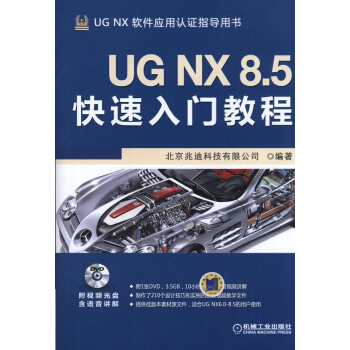












![計算復雜性的現代方法 [Computational Complexity] pdf epub mobi 電子書 下載](https://pic.qciss.net/10975216/rBEGFU-g4tsIAAAAAAEy9lKNkvYAAAmuQM_QVsAATMO267.jpg)
